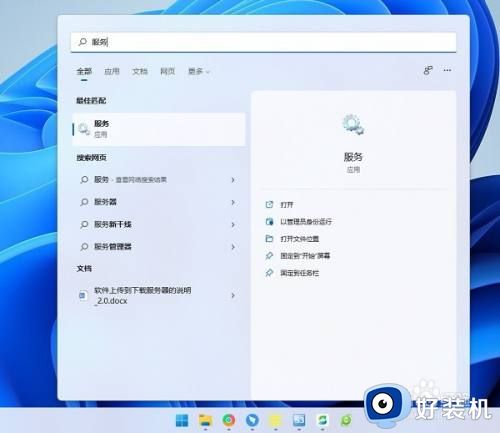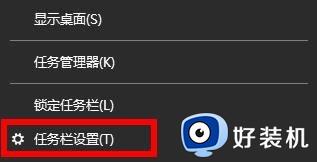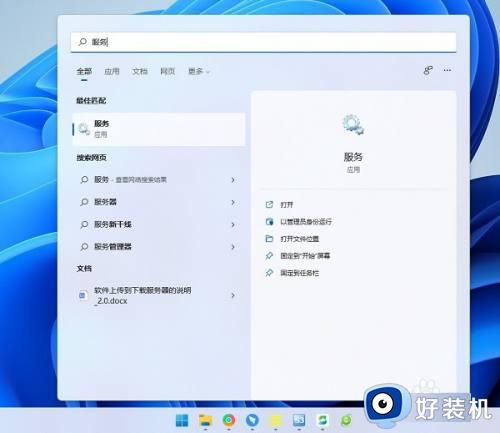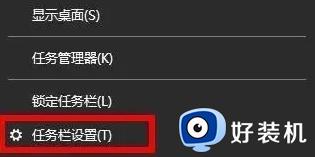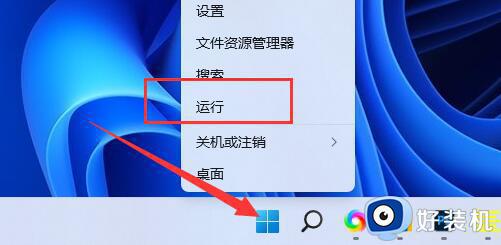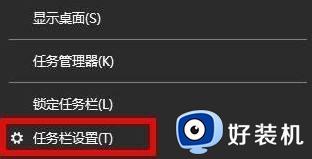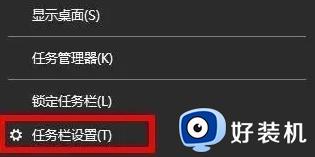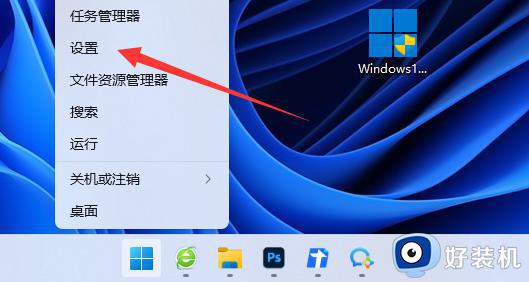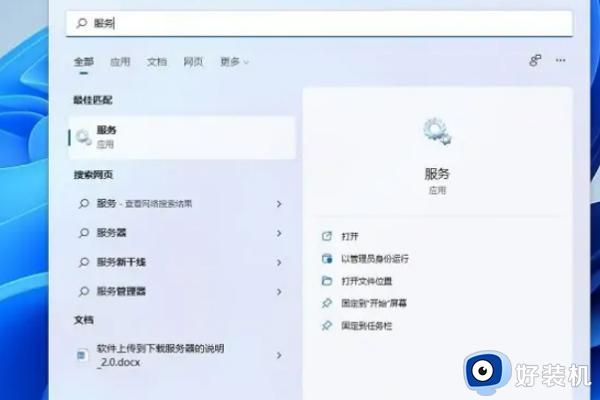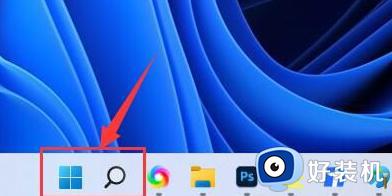win11wifi功能消失了连不上网 win11wifi功能消失了只有以太网怎么办
时间:2023-11-15 15:09:22作者:haoxt
如果是win11笔记本电脑,那么大部分用户都是直接使用wifi连接上网,有时候在win11系统上会遇到wifi功能消失导致连不上网的问题,那么win11wifi功能消失了连不上网怎么办呢?wifi功能消失可能是wifi服务没开启导致的,下面就来看看win11wifi功能消失了只有以太网怎么办的解决方法。
相关教程:电脑wifi无法连接怎么办
方法一:
1、首先我们右击下方的任务栏,选择“任务栏设置”。
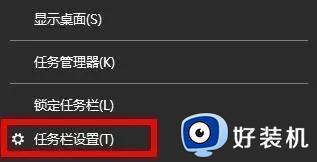
2、然后点击左侧的“任务栏”。
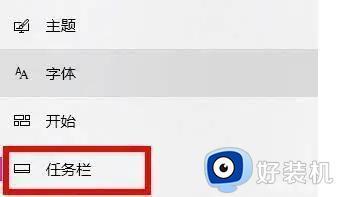
3、接着选择“选择那些图标显示在任务栏上”。
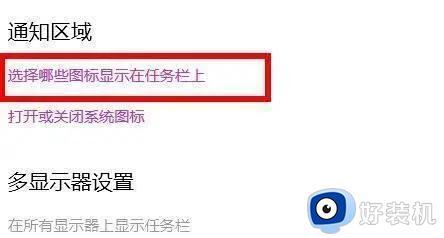
4、最后我们将网络打开就好了。
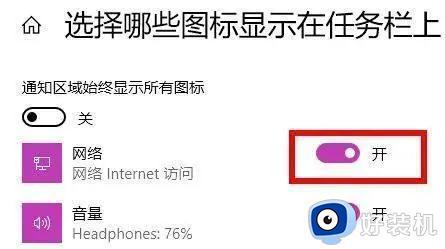
方法二:
1、点击开始菜单,搜索“服务”。
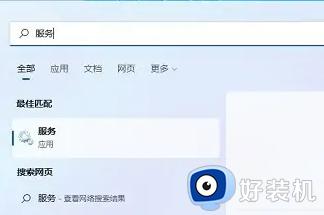
2、然后找到WLAN AutoConfig然后启动。
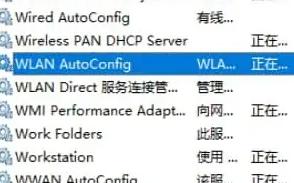
3、最后就可以看到wifi图标有了。
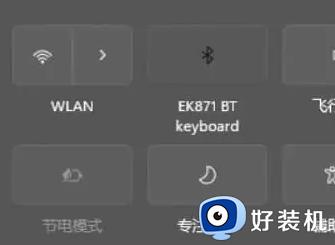
以上就是小编跟大家介绍的关于win11wifi功能消失了连不上网的解决方法,如果你有遇到这个问题,就可以参考上面的教程来解决。